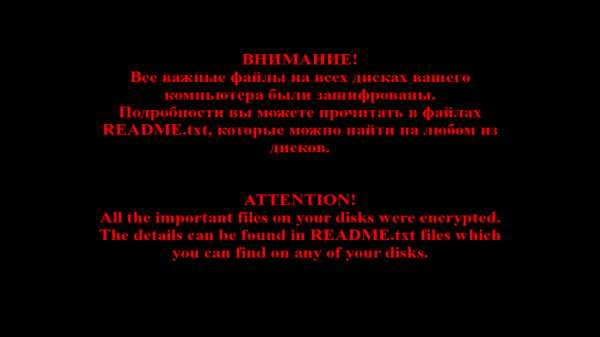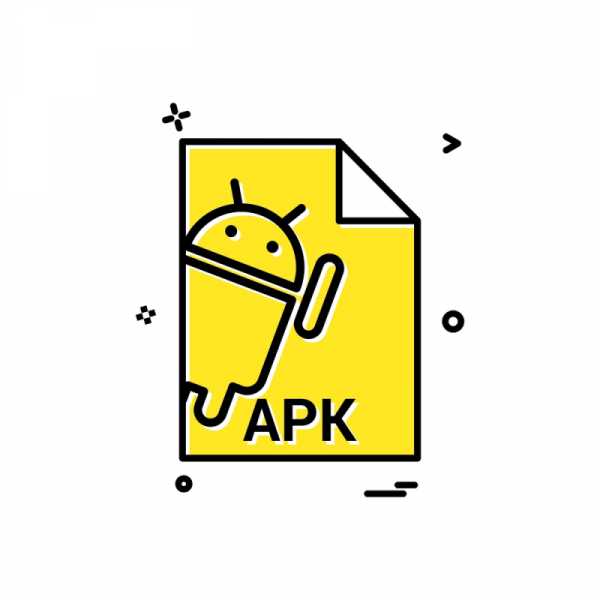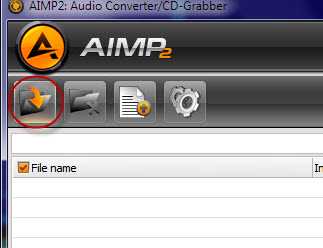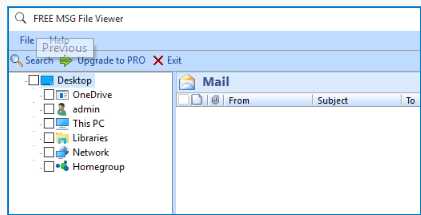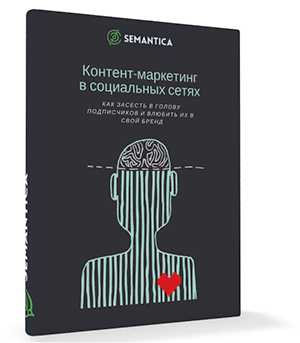Как удалить файл thumbs db
Файл Thumbs.db: принудительное удаление в сетевых папках
Читатель обнаружил одну интересную особенность работы проводника Explorer в Windows 7 с сетевыми каталогами на файловом сервере. Проблема заключалась в том, что сразу после копирования/ перемещения каталога в сетевой папке, система отказывалась удалять или переименовывать его. Переименовать/удалить такой каталог можно только через некоторое время (1-5 минут).
При попытке удалить такой сетевой каталог появляется ошибка:
The action can’t be completed because the folder or a file in it is open in another program. Close the file or folder and try again.
Папка уже используется.
Операция не может быть завершена, поскольку эти папка или файл открыты в другой программе. Закройте папку или файл и повторите попытку.
 Как оказалась загвоздка была связана с наличием файла Thumbs.db — файла с эскизами изображений. Операционная система Windows еще со времен Windows XP может создавать кэш с эскизами изображений (и других типов файлов) и хранить его в скрытом файле Thumbs.db каждого каталога. За счет использования кэша достигается сокращение времени на загрузку и отображение файлов эскизов в Проводнике. При отключенном кэше изображений , системе приходится каждый раз загружать файлы изображений и генерировать для них миниатюры, что затратно по ресурсам (особенно для папок с большим количеством изображений).
Как оказалась загвоздка была связана с наличием файла Thumbs.db — файла с эскизами изображений. Операционная система Windows еще со времен Windows XP может создавать кэш с эскизами изображений (и других типов файлов) и хранить его в скрытом файле Thumbs.db каждого каталога. За счет использования кэша достигается сокращение времени на загрузку и отображение файлов эскизов в Проводнике. При отключенном кэше изображений , системе приходится каждый раз загружать файлы изображений и генерировать для них миниатюры, что затратно по ресурсам (особенно для папок с большим количеством изображений).
Но как, оказалось есть ситуации (KB2025703 — Renaming a network folder in Windows 7 Explorer fails with «the action can’t be completed…»), когда наличие файла thumbs.db с кэшем миниатюр мешает удалению или переименования каталогов из Проводника Windows.
Судя по всему системе требуется некоторое время на генерацию файла с кэшем миниатюр, в результате пока этот файл генерируется или обновляется, сделать что то с его родительским каталогом нельзя, пока не будет снята блокировка на запись с файла кэша.
В этом случае можно отключить автоматическую генерацию файла thumbs.db. на сетевых папках и дисках.
Отключаем создание файла Thumbs.db в сетевых папках с помощью GPO
Чтобы Windows Explorer при просмотре каталогов не создавал скрытый файл с кэшем эскизов изображений Thumbs.db, можно воспользоваться параметрами групповых политик.
Интересующие нас политики находятся в разделе редактора GPO:
- В Windows 7 (Vista ) нужные политики находятся в разделе — User Configuration -> Administrative Templates -> Windows Components -> Windows Explorer.
- В Windows 8 / Windows 10 – User Configuration -> Administrative Templates -> Windows Components -> File Explorer
Найдите и включите (переведите в Enable) следующие политики:
- Turn off the display of thumbnails and only display icons on network folders
- Turn off caching of thumbnails in hidden thumbs.db files
- Turn off the display of thumbnails and only display icons
В первую очередь нас интересует 1 политика, которая запрещает Проводнику создавать thumbs.db в сетевых каталогах.
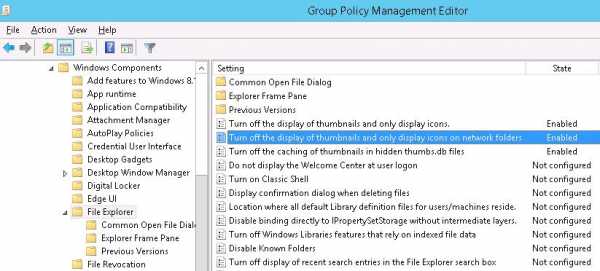 Осталось назначить политику на пользователей и обновить ее на компьютерах (gpupdate /force)
Осталось назначить политику на пользователей и обновить ее на компьютерах (gpupdate /force)
Отключение создания Thumbs.db в сетевых папках через реестр
На домашних редакциях Windows, в которых отсутствует редактор групповой политики, отключить создание скрытых файлов thumbs.db можно через редактор реестра (regedit.exe).
Для этого в разделе HKEY_CURRENT_USER\Software\Policies\Microsoft\Windows\ создать подраздел Explorer (в Windows 7 он уже имеется), в котором создать ключ типа REG_DWORD с именем DisableThumbsDBOnNetworkFolders и значением 1
Эту же операцию можно выполнить одной командой:
reg add "HKCU\SOFTWARE\Policies\Microsoft\Windows\Explorer" /v DisableThumbsDBOnNetworkFolders /d 0x1 /t REG_DWORD /f
Как удалить файлы Thumbs.db во всех каталогах
Существующие файлы Thumbs.db не удаляются автоматически после включения политики. Можно рекурсивно удалить все файлы Thumbs.db на определенном диске или в каталоге сервера с помощью PowerShell.
Перейдем в нужный каталог:
cd c:\share
Получим список всех Thumbs.dbGet-ChildItem -Path . -Include Thumbs.db -Recurse -Name -Force | Remove-Item –Force –WhatIF
Удалим найденные файлы
Get-ChildItem -Path . -Include Thumbs.db -Recurse -Name -Force | Remove-Item –Force
Сетевая папка и thumbs.db: как удалить
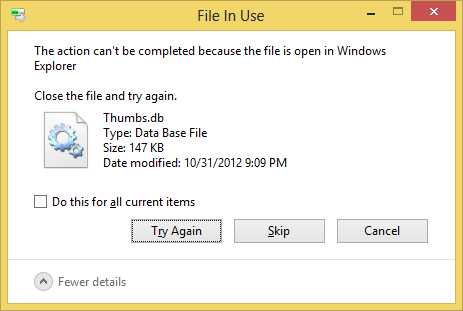
В Windows 10 thumbs.db — это скрытые файлы, которые создаются при использовании предварительного просмотра миниатюр для папок в проводнике.
Хотя эти файлы безвредны, иногда они могут вызвать проблемы. Например, если вы переместили содержимое с устройства Windows 10 в общую сетевую папку, а затем хотите удалить папку, и в результате вы получили сообщение «Невозможно выполнить действие, так как файл открыт в проводнике Windows» ссылаясь на файл «thumbs.db», который не позволит вам удалить папку.
В этом руководстве вы узнаете, как удалить файлы thumbs.db для удаления сетевых папок с помощью проводника в Windows 10.
Как удалить сетевую папку с thumbs.db с помощью проводника
Удалить папки с файлом thumbs.db:
- Откройте проводник.
- Перейдите к папке, которую вы хотите удалить.
- Нажмите на вкладку «Просмотр».
- Отметьте опцию Скрытые предметы.
- В разделе «Макет» выберите опцию «Подробности».
- Выберите файл thumbs.db.
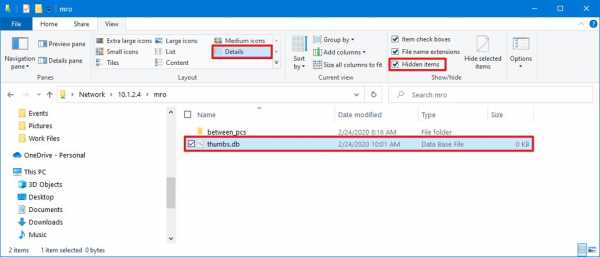
- Нажмите кнопку «Удалить» на вкладке «Вид».
- Нажмите кнопку Да.
После того, как вы выполните шаги, файл thumbs.db должен удалить без проблем. Однако, если шаги не работают, вы можете переключиться на другое представление, а затем снова выбрать представления Подробно .
Как удалить сетевую папку с помощью thumbs.db, отключив предварительное кеширование
В случае, если thumbs.db отказывается от удаления, вы можете попробовать отключить функцию предварительного п
Что за файл Thumbs.db
Среди множества скрытых файлов, которые генерируются ОС Windows, выделяются объекты Thumbs.db. Давайте узнаем, какие функции они выполняют, и что с ним нужно делать пользователю.
Использование Thumbs.db
Объекты Thumbs.db нельзя увидеть в обычном режиме работы Windows, так как данные файлы по умолчанию являются скрытыми. В ранних версиях Виндовс они располагаются практически в любом каталоге, где имеются картинки. В современных версиях для хранения файлов данного типа существует отдельная директория в каждом профиле. Давайте разберемся, с чем это связано и для чего эти объекты нужны. Не представляют ли они опасность для системы?
Описание
Thumbs.db является системным элементом, в котором хранятся кэшированные эскизы картинок для предварительного просмотра следующих форматов: PNG, JPEG, HTML, PDF, TIFF, BMP и GIF. Эскиз генерируется при первом просмотре пользователем изображения в файл, который по своей структуре соответствует формату JPEG независимо от формата исходника. В дальнейшем этот файл использует операционная система для реализации функции просмотра миниатюр изображений при помощи Проводника, как на картинке ниже.
Благодаря данной технологии ОС не нужно каждый раз сжимать изображения для формирования миниатюр, тем самым расходуя ресурсы системы. Теперь для этих нужд компьютер будет обращаться к элементу, в котором уже расположены миниатюры картинок.
Несмотря на то, что файл имеет расширение db (атрибут базы данных), но, по сути, он является COM-хранилищем.
Как увидеть Thumbs.db
Как уже было сказано выше, увидеть изучаемые нами объекты по умолчанию невозможно, так как они имеют не только атрибут «Скрытый», но ещё и «Системный». Но видимость их включить все-таки можно.
- Откройте Проводник Виндовс. Расположившись в любой директории, кликните по пункту «Сервис». Затем выберите «Параметры папок…».
- Запускается окошко параметров каталогов. Переместитесь в раздел «Вид».
- После того, как вкладка «Вид» откроется, перейдите к области «Дополнительные параметры». В самом её низу имеется блок «Скрытые файлы и папки». В нем нужно установить переключатель в позицию «Показывать скрытые файлы, папки и диски». Также около параметра «Скрывать защищенные системные файлы» требуется убрать флажок. После того, как указанные манипуляции проведены, жмите «OK».
Теперь все скрытые и системные элементы будут отображаться в Проводнике.
Где расположен Thumbs.db
Но, чтобы увидеть объекты Thumbs.db, нужно сначала выяснить, в какой именно директории они расположены.
В ОС до Windows Vista они располагались в той же папке, где находились соответствующие картинки. Таким образом, практически в каждом каталоге, в котором имелись картинки, находился свой Thumbs.db. Но в ОС, начиная с Виндовс Виста, под хранение кэшированных изображений была выделена отдельная директория для каждой учетной записи. Она располагается по следующему адресу:
C:\Users\наименование_профиля\AppData\Local\Microsoft\Windows\Explorer
Для перехода вместо значения «наименование_профиля» следует подставить конкретное имя пользователя системы. В данной директории находятся файлы группы thumbcache_xxxx.db. Они и являются аналогами объектов Thumbs.db, которые в ранних версиях ОС размещались во всех папках, где имелись картинки.
В то же время, если на компьютере была ранее установлена Windows XP, в папках могли остаться Thumbs.db, даже если сейчас вы используете более современную версию ОС.
Удаление Thumbs.db
Если вы переживаете, что Thumbs.db имеют вирусное происхождение из-за того, что в некоторых операционных системах находятся во многих папках, то волноваться нет причин. Как мы выяснили, в подавляющем большинстве случаев это типичный системный файл.
Но, в то же время кэшированные миниатюры представляют некоторую опасность для вашей конфиденциальности. Дело в том, что даже после удаления самих изображений с жесткого диска их эскизы будут продолжать храниться в данном объекте. Таким образом, с помощью специального ПО сохраняется возможность узнать, какие же фотографии ранее хранились на компьютере.
Кроме того, названные элементы, хотя имеют и относительно небольшой размер, но в то же время занимают определенный объем на винчестере. Как мы помним, они могут хранить в себе информацию и об удаленных объектах. Таким образом, для обеспечения функции быстрого предпросмотра указанные данные уже не нужны, но, тем не менее, они продолжают занимать место на винчестере. Поэтому рекомендуется периодически чистить ПК от указанного вида файлов, даже если вам нечего скрывать.
Способ 1: ручное удаление
Теперь давайте выясним, как именно можно удалить файлы Thumbs.db. Прежде всего, можно применить обычное ручное удаление.
- Откройте папку, в которой расположен объект, предварительно настроив показ скрытых и системных элементов. Щелкните по файлу правой кнопкой мышки (ПКМ). В контекстном перечне выберите «Удалить».
- Так как удаляемый объект относится к категории системных, то после этого откроется окошко, где будет спрашиваться о том, действительно ли вы уверены в своих действиях. Кроме того, будет предупреждение, что ликвидация системных элементов может привести к неработоспособности некоторых приложений и даже Виндовс в целом. Но не пугайтесь. Конкретно к Thumbs.db это никак не относится. Удаление данных объектов никак не повлияет на работоспособность ОС или программ. Так что если вы приняли решение удалить кэшированные изображения, то смело жмите «Да».
- После этого объект будет удален в Корзину. Если вы хотите полностью обеспечить конфиденциальность, то потом можете почистить корзину стандартным способом.
Способ 2: удаление с помощью CCleaner
Как видим, удалить изучаемый элементы довольно просто. Но это так легко в том случае, если у вас установлена ОС не ранее Windows Vista или вы храните изображения только в одной папке. Если же у вас Windows XP или ранее, а файлы изображений находятся в разных местах на компьютере, то удаление Thumbs.db вручную может стать очень долгой и нудной процедурой. К тому же, нет никаких гарантий, что какой-то объект вы не пропустили. К счастью, существуют специальные утилиты, которые позволят почистить кэш изображений автоматически. Пользователю практически не нужно будет напрягаться. Одной из самых популярных программ данного направления является CCleaner.
- Запустите CCleaner. В разделе «Очистка» (он активен по умолчанию) во вкладке «Windows» найдите блок «Проводник Windows». В нем имеется параметр «Кэш эскизов». Для очистки обязательно нужно, чтобы напротив данного параметра была установлена галочка. Галочки напротив других параметров выставляйте на свое усмотрение. Жмите «Анализ».
- Приложение выполняет анализ данных на компьютере, которые можно удалить, включая эскизы изображений.
- После этого приложение отображает информацию о том, какие данные могут быть удалены на компьютере, и какое пространство при этом освободится. Жмите «Очистка».
- После завершения процедуры очистки все отмеченные в CCleaner данные будут удалены, включая эскизы картинок.
Недостаток данного способа состоит в том, что на ОС Windows Vista и новее поиск эскизов картинок производится только в директории «Explorer», куда их система и сохраняет. Если же на ваших дисках остались Thumbs.db от Windows XP, то они найдены не будут.
Способ 3: Thumbnail Database Cleaner
Кроме того, существует специальные утилиты, предназначенные для удаления кэшированных миниатюр. Они узкоспециализированные, но в то же время позволяют более точно произвести настройку удаления ненужных элементов. В число таких приложений входит Thumbnail Database Cleaner.
Скачать Thumbnail Database Cleaner
- Данная утилита не требует установки. Просто запустите её после скачивания. После запуска нажмите на кнопку «Browse».
- Открывается окно выбора директории, в которой будет производиться поиск Thumbs.db. В нем следует выбрать папку или логический диск. К сожалению, возможность проверки всех дисков одновременно на компьютере отсутствует. Поэтому, если у вас их несколько, то придется производить процедуру с каждым логическим диском в отдельности. После того, как директория выбрана, жмите «OK».
- Затем в главном окне утилиты жмите «Start Search».
- Thumbnail Database Cleaner производит поиск файлов thumbs.db, ehthumbs.db (эскизы видео) и thumbcache_xxxx.db в указанной директории. После этого выдает список найденных элементов. В перечне можно наблюдать дату, когда объект был сформирован, его размер и папку местонахождения.
- Если вы хотите удалить не все кэшированные миниатюры, а только некоторые из них, то в поле «Delete» снимите галочки с тех элементов, которые вы желаете оставить. После этого нажмите «Clean».
- Компьютер будет очищен от указанных элементов.
Способ удаления с применением программы Thumbnail Database Cleaner является более продвинутым, чем при использовании CCleaner, так как позволяет производить более глубокий поиск кэшированных миниатюр (в том числе остаточных элементов от Windows XP), а также предоставляет возможность выбора удаляемых элементов.
Способ 4: встроенные инструменты Виндовс
Удаление эскизов картинок автоматически можно также произвести при помощи встроенных инструментов Виндовс.
- Щелкните «Пуск». В меню выберите «Компьютер».
- Открывается окно с перечнем дисков. Кликните ПКМ по наименованию того диска, на котором располагается Виндовс. В подавляющем большинстве случаев это диск C. В перечне выберите «Свойства».
- В окошке свойств во вкладке «Общие» нажмите «Очистка диска».
- Система выполняет сканирование диска, определяя, какие элементы можно удалить.
- Открывается окно очистки диска. В блоке «Удалить следующие файлы» проверьте, чтобы около пункта «Эскизы» стояла галочка. Если её нет, то установите. Галочки около остальных пунктов расставьте на свое усмотрение. Если вы больше ничего не желаете удалять, то все их необходимо снять. После этого жмите «OK».
- Удаление эскизов будет выполнено.
Недостаток данного способа тот же, что и при использовании CCleaner. Если вы используете Windows Vista и более поздние версии, то система думает, что кэшированные миниатюры могут находиться только в строго установленной директории. Поэтому в отличных от Windows XP остаточные объекты удалить таким способом нельзя.
Отключение кэширования эскизов
Некоторые пользователи, которые желают обеспечить максимальную конфиденциальность, не удовлетворяются обычной чисткой системы, но хотят полностью выключить возможность кэширования эскизов картинок. Посмотрим, как это можно сделать на разных версиях Виндовс.
Способ 1: Windows XP
Прежде всего, вкратце рассмотрим данную процедуру на Windows XP.
- Нужно переместиться в окно свойств папки тем же способом, который был описан ранее, когда мы говорили о включении показа скрытых элементов.
- После запуска окна переместитесь во вкладку «Просмотр». Установите флажок около параметра «Не создавать файл эскизов» и нажмите «OK».
Теперь новые кэшированные миниатюры формироваться в системе не будут.
Способ 2: современные версии Windows
В тех версиях Виндовс, которые выпускались после Windows XP, отключить кэширование эскизов несколько сложнее. Рассмотрим эту процедуру на примере Windows 7. В других современных версиях системы алгоритм отключения аналогичный. Прежде всего, следует отметить, что перед тем, как выполнять нижеописанную процедуру, нужно обладать административными правами. Поэтому, если вы в данный момент находитесь в системе не под учетной записью администратора, то нужно выйти из нее и снова зайти, но уже под указанным профилем.
- Наберите на клавиатуре Win+R. В окне инструмента «Выполнить», которое после этого запустится, вбейте:
gpedit.mscЖмите «OK».
- Запускается окно редактора локальной групповой политики. Кликните по наименованию «Конфигурация пользователя».
- Далее жмите «Административные шаблоны».
- Затем нажимайте «Компоненты Windows».
- Открывается большой перечень компонентов. Щелкните по названию «Проводник Windows» (или просто «Проводник» — в зависимости от версии ОС).
- Два раза кликните левой кнопкой мышки по наименованию «Отключить кэширование эскизов в скрытых файлах thumbs.db»
- В открывшемся окошке переставьте переключатель в позицию «Включить». Жмите «OK».
- Кэширование будет отключено. Если в будущем вы захотите включать его заново, то нужно будет проделать ту же процедуру, но только в последнем окне установить переключатель напротив параметра «Не задано».
Просмотр содержимого Thumbs.db
Теперь мы подошли к вопросу, как просмотреть содержимое Thumbs.db. Сразу нужно сказать, что встроенными инструментами системы сделать это невозможно. Придется применять стороннее ПО.
Способ 1: Thumbnail Database Viewer
Такой программой, которая позволит просмотреть нам данные из Thumbs.db, является Thumbnail Database Viewer. Данное приложение того же производителя что и Thumbnail Database Cleaner, и тоже не требует инсталляции.
Загрузить Thumbnail Database Viewer
- После запуска Thumbnail Database Viewer с помощью навигационной области слева перейдите к тому каталогу, в котором находятся интересующие вас эскизы. Произведите его выделение и щелкните «Search».
- После завершения поиска в специальном поле отображаются адреса всех найденных в указанной директории объектов Thumbs.db. Для того, чтобы посмотреть, какие картинки в себе содержит конкретный объект, просто выделяем его. В правой части окна программы отобразятся все картинки, эскизы которых он хранит.
Способ 2: Thumbcache Viewer
Ещё одной программой, с помощью которой можно осуществить просмотр интересующих нас объектов, является Thumbcache Viewer. Правда, в отличие от предыдущего приложения, он может открывать не все кэшированные изображения, а только объекты типа thumbcache_xxxx.db, то есть, созданные в ОС, начиная с Виндовс Виста.
Скачать Thumbcache Viewer
- Запустите Thumbcache Viewer. Щелкните в меню последовательно по наименованиям «File» и «Open…» или примените Ctrl+O.
- Запускается окно, в котором следует перейти в директорию расположения нужного элемента. После этого выделяем объект thumbcache_xxxx.db и жмем «Открыть».
- Открывается список изображений, которые содержит конкретный объект эскизов. Для просмотра изображения достаточно просто выделить его наименование в перечне, и оно отобразится в дополнительном окошке.
Как видим, сами по себе кэшированные миниатюры опасность не несут, а наоборот способствуют более быстрой работе системы. Но они могут быть использованы злоумышленниками для получения информации об удаленных изображениях. Поэтому, если вы переживаете насчет конфиденциальности, то лучше периодически очищать компьютер от кэшированных объектов или вообще отключить возможность кэширования.
Очистку системы от названных объектов можно производить как встроенными инструментами, так и при помощи специализированных приложений. Лучше всего с данной задачей справляется Thumbnail Database Cleaner. Кроме того, есть несколько программ, которые позволяют просмотреть содержимое кэшированных эскизов.
Мы рады, что смогли помочь Вам в решении проблемы.Опишите, что у вас не получилось. Наши специалисты постараются ответить максимально быстро.
Помогла ли вам эта статья?
ДА НЕТКак полностью удалить файл Thumbs.db в Windows 7?
class="eliadunit">Для удаления файла Thumbs.db необходимо отключить кэширование эскизов изображений. Способ, который будет рассматриваться подходит исключительно для версий Windows 7: “Профессиональная” (Professional), “Корпоративная” (Corporate) и “Максимальная” (Ultimate). Способ отключения кэширования в версиях Windows 7: “Начальная” (Starter), “Домашняя базовая” (Home Basic) и “Домашняя расширенная” (Home Premium) описан ниже.
Итак. Начала необходимо открыть “Редактор локальной групповой политики”. Для этого открываем “Пуск” и в поиск пишем “gpedit.msc” после чего нажимаем “Enter”.
В открывшемся окне “Редактор локальной групповой политики” переходим по следующему пути:
“Административные шаблоны”>>>“Компоненты Windows”>>>“Проводник Windows”
Затем в правой стороне находим строчку “Отключить кэширование эскизов в скрытых файлах thumbs.db” и кликаем по ней двойным щелчком. (Обратите внимание, на то, что пункт “Проводник Windows” выделен. Т.е., если справа ничего не появилось, нажмите на “Проводник Windows” слева.)
Во вновь появившемся окне выбрать “Включить” и нажать “OK”. И на этом всё. Но это только для версий Windows 7: “Профессиональная” (Professional), “Корпоративная” (Corporate) и “Максимальная” (Ultimate).
А как же быть в версиях Windows 7: “Начальная” (Starter), “Домашняя базовая” (Home Basic) и “Домашняя расширенная” (Home Premium).
Для отключения кэширования эскизов изображений в этих версиях необходимо воспользоваться “Редактором реестра”. Как запустить “Редактор реестра”?.
И переходим в следующий раздел:
HKEY_CURRENT_USER\Software\Microsoft\Windows\CurrentVersion\Policies\Explorer
class="eliadunit">В том случае, если в разделе “Policies” нет раздела “Explorer”, просто его создайте.
Для этого необходимо нажать правой кнопкой мыши на разделе “Policies” из выпадающего списка “Создать” выбрать пункт “Раздел”.
Задайте имя “Explorer” и нажмите “Enter” для применения.
Затем выберите раздел “Explorer” нажмите “Правка”>>>”Создать”>>>”Параметр DWORD (32 бита)”.
Задайте имя для нового параметра “NoThumbnailCache” и нажмите “Enter”.
Правой кнопкой мыши по параметру “NoThumbnailCache”, выбрать “Изменить”.
В открывшемся окне установить значение “1” и нажать “ОК”.
Все, что осталось сделать — это перезагрузить компьютер, для применения изменений.
Рекомендуем к просмотру:
Файл Thumbs db что это и как его удалить (отключить)?
- – Автор: Игорь (Администратор)
Если вы случайно обнаружили файл thumbs.db в проводнике Windows или же всегда знали о нем, но до этого момента не интересовались тем, зачем этот файл нужен в системе и можно ли его удалить, то эта статья предназначена для вас.
Примечание: Операционная система Windows создает и использует множество системных файлов. Именно по этой причине, поиск информации о неизвестном файле, при его обнаружении, является достаточно хорошей практикой.
Файл Thumbs db что это и можно ли его удалить?
Thumbs.db это скрытый системный файл, который по умолчанию создается практически в каждом каталоге. Увидеть его в проводнике можно только тогда, когда вы выбрали пункт "Показывать скрытые файлы и папки" в окне настройки "Свойства папки". Thumbs.db хранит не только миниатюры изображений, как это могло бы показаться из его названия, но так же миниатюры некоторых типов документов и видео. Созданные и хранящиеся миниатюры в файле thumbs.db используются для отображения картинок файлов, при просмотре каталогов в проводнике с представлением в виде эскизов (мелкие, обычные, крупные и огромные значки), как показано на рисунке ниже. Этот файл автоматически создается Windows для каждого каталога для того, чтобы в последствие не генерировать эскизы каждый раз, при открытии каталога.
За счет того, что такие файлы создаются в каждом каталоге, их суммарный вес может быть вполне ощутимым. Поэтому, вы можете отключить создание файлов thumbs.db. Сегодня, мощности компьютера настолько высоки, что разница при отключенной настройке и при включенной будет видна только в случае дос
Как отключить файл кэширования thumbs.db
А Вы замечали, что в некоторых папках появляются странные файлы с именем thumbs.db? Нет, это совсем не вирусы и никакого вреда за собой они не несут. В таких файлах Ваша система хранит эскизы изображений, которые могут находиться в папке. Сам же файл спрятан и обычно не заметен для пользователя. Данный файл создается сразу после того, как открылась папка, в которой хранятся изображения. При желании, можно отключить этот вид кэширования. В этой статье будет показано как это осуществить в ОС Windows 8.1.
Как thumbs db отключить?
Для этого открываем окошко «Выполнить», сделать это можно при помощи одновременного нажатия двух клавиш Win+R. В самом окне нужно ввести: gpedit.msc. После этого нажмите на «Enter».
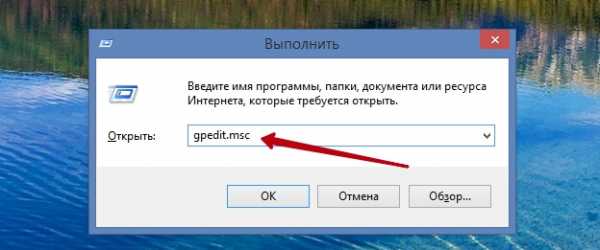 Таким образом мы открыли окно, в котором будем редактировать групповую политику. Теперь необходимо установить запрет для создания кэшов эскизов. В левой части, в пункте «Конфигурация пользователя», разворачиваем папку «Административные шаблоны». В этой папке, таким же образом, раскрываем каталог «Компоненты Windows», а затем «Проводник Windows».
Таким образом мы открыли окно, в котором будем редактировать групповую политику. Теперь необходимо установить запрет для создания кэшов эскизов. В левой части, в пункте «Конфигурация пользователя», разворачиваем папку «Административные шаблоны». В этой папке, таким же образом, раскрываем каталог «Компоненты Windows», а затем «Проводник Windows».
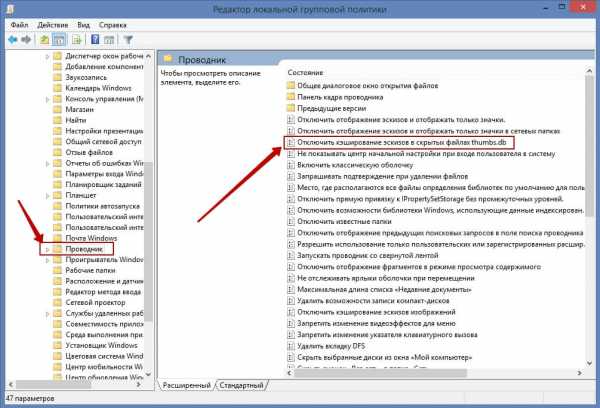 Справа открываем ссылку «Отключить кэширование эскизов…». В следующем окошке, в котором ставим параметр «Включить» для отключения кэша изображений.
Справа открываем ссылку «Отключить кэширование эскизов…». В следующем окошке, в котором ставим параметр «Включить» для отключения кэша изображений.
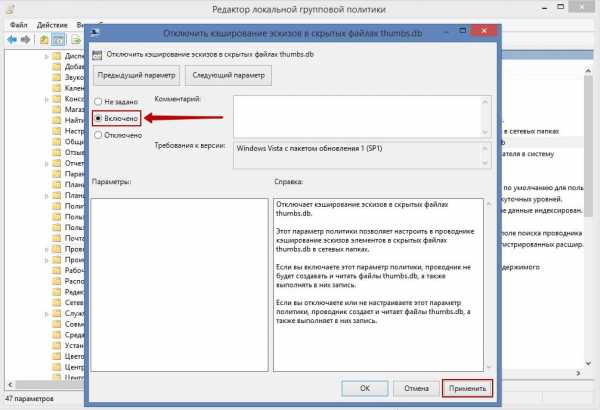 Выполняем перезагрузку компьютера. После этого в системе больше не будет происходить создание скрытых файлов с кэшем эскизов.
Выполняем перезагрузку компьютера. После этого в системе больше не будет происходить создание скрытых файлов с кэшем эскизов.
Но есть одна очень важная деталь. Если Вы являетесь пользователем ОС Windows 7 «Домашняя» или «Домашняя расширенная», то придется отключать кэширование несколько иным путем. Что бы это сделать, запускаем окно «Выполнить» (сочетание клавиш Win+R) и открываем окно редактора реестра, при помощи команды: regedit. В самом редакторе, переходим по в нужный каталог по вот такому пути: HKEY_CURRENT_USER\Software\Microsoft\Windows\CurrentVersion\Policies\Explorer
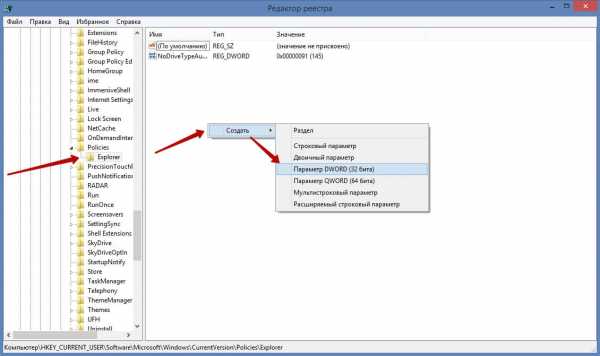 В конечном каталоге создаем параметр, который будет запрещать системе создавать такой тип кэша. Для этого, делаем клик правой кнопкой на пустом месте и в развернувшемся меню после пункта «Создать» нажимаем на пункт «Параметр DWORD (32 бита)». Таким образом будет создан новый параметр. Задаем, для него имя «NoThumbnailCache».
В конечном каталоге создаем параметр, который будет запрещать системе создавать такой тип кэша. Для этого, делаем клик правой кнопкой на пустом месте и в развернувшемся меню после пункта «Создать» нажимаем на пункт «Параметр DWORD (32 бита)». Таким образом будет создан новый параметр. Задаем, для него имя «NoThumbnailCache».
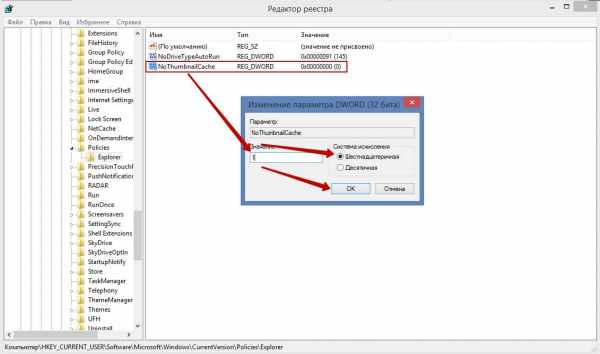 Теперь дважды кликаем по недавно созданному параметру. В новом окошке, где поле для значения, пишем «1». Жмем «Enter» и спокойно закрываем окно редактора реестра. Теперь осталось сделать финишную операцию — выполнить перезагрузку компьютера. После этого система не будет делать кэширование эскизов в скрытых файлах.
Теперь дважды кликаем по недавно созданному параметру. В новом окошке, где поле для значения, пишем «1». Жмем «Enter» и спокойно закрываем окно редактора реестра. Теперь осталось сделать финишную операцию — выполнить перезагрузку компьютера. После этого система не будет делать кэширование эскизов в скрытых файлах.
На этом все. Если возникнут вопросы — задавайте их в комментариях. Удачи!
Что такое файлы Thumbs.db и могу ли я их удалить? (Windows)
Есть файл thumbs.db в проводнике Windows? Вот что они собой представляют и что с ними можно безопасно делать.
Я провожу много времени в проводнике Windows, выполняя различные задачи. Время от времени я натыкаюсь на файл, с которым не знаком, и не знаю, что с ним делать. Thumbs.db - хороший пример, у него странное расширение: .db.
Вы не увидите никаких файлов thumbs.db, если не установите флажок «Показать скрытые файлы и папки» на панели параметров папки и не используете режим значков в проводнике, поэтому, если вы их не видели, возможно, именно поэтому.:)
Thumbs.db очень похож на свое название. Он хранит графику, фильмы и некоторые файлы документов, а затем создает предварительный просмотр содержимого папки с помощью кеша эскизов.
Эти папки создаются автоматически Windows, поэтому содержимое папки не нужно пересчитывать каждый раз при просмотре папки.
Вы можете отключить создание thumbs.db, что может быть полезно, если у вас мало места на диске. Я широко использовал оба режима (включенный и отключенный) и не заметил, чтобы система замедляла или увеличивала скорость при просмотре файлов.Обычно я отключаю их, потому что мне не нравится видеть их, когда я нахожусь в проводнике Windows. :)
Вы можете безопасно удалить любой файл thumbs.db, хотя Windows автоматически воссоздает его, если thumbs.db не отключен.
Вот как можно отключить thumbs.db:
Для Windows XP:
- Откройте Мой компьютер
- Нажмите Инструменты .
- Щелкните Параметры папки
- Перейдите на вкладку "Просмотр" .
- Поставьте галочку напротив «Не кэшировать миниатюры»
- Нажмите ОК
Готово.:)
(при желании можно закрыть Мой компьютер)
Для Windows Vista и Windows 7:
- Нажмите кнопку Пуск
- Щелкните Панель управления
- Нажмите на Параметры папки
- Перейдите на вкладку "Просмотр" .
- В разделе "Файлы и папки" установите флажок "Всегда показывать значки, а не эскизы"
- Нажмите Применить
- Нажмите ОК
Вам может потребоваться запустить программу Очистка диска в Vista или Windows 7, чтобы убрать большие пальцы.db, которые уже были созданы.
Вот как:
- Перейти к Start
- Перейти к Принадлежности
- Перейти к Системным инструментам
- Перейти к очистке диска
- В Disk Cleanup: Drive Selection убедитесь, что диск (C :) показывает
- Нажмите ОК (очистка диска запустит краткий расчет, а затем завершится)
- В меню «Очистка диска» убедитесь, что рядом с записью «Миниатюры» стоит флажок.
- Нажмите OK, затем во всплывающем окне Удалить файлы - выбранные вами файлы будут очищены, и все готово.
Пока выключено,
Рианнон
Щелкните здесь, чтобы увидеть больше подобных вещей. Более того, ежедневно получайте последние вкусные технические угощения от Rhiannon через RSS-канал или, в качестве альтернативы, отправляйте RSS-канал по электронной почте прямо на ваш почтовый ящик.
.Как удалить сетевую папку с файлом thumbs.db в Windows 10 • Pureinfotech
В Windows 10, thumbs.db - это скрытые файлы, которые создаются при использовании предварительного просмотра эскизов для папок в проводнике.
Хотя эти файлы безвредны, иногда они могут вызывать проблемы. Например, если вы переместили контент с устройства Windows 10 в общую сеть, а затем вы хотите удалить папку, и в итоге вы получите сообщение «Действие не может быть завершено, потому что файл открыт в проводнике Windows». ссылаясь на «превью.db », который не позволит вам удалить папку.
В этом руководстве вы узнаете, как удалить файлы thumbs.db для удаления сетевых папок с помощью проводника в Windows 10.
Как удалить сетевую папку с помощью thumbs.db с помощью проводника
Удалите папки с большими пальцами. db файл:
-
Откройте File Explorer .
-
Перейдите в папку, которую хотите удалить.
-
Щелкните вкладку Просмотр .
-
Отметьте опцию Скрытые элементы .
-
В разделе «Макет» выберите опцию просмотра Details .
-
Выберите файл thumbs.db .
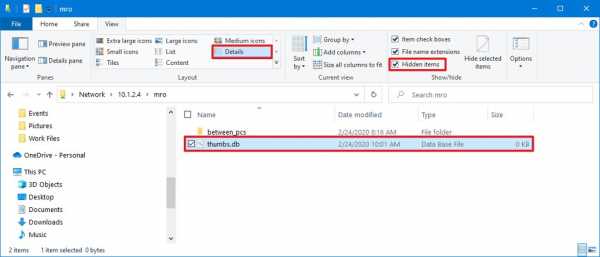 Удалите thumbs.db с помощью представления «Подробности» в проводнике файлов
Удалите thumbs.db с помощью представления «Подробности» в проводнике файлов -
Нажмите кнопку Удалить на вкладке «Просмотр».
-
Нажмите кнопку Да .
После того, как вы выполните шаги, пальцы.db файл надо удалить без проблем. Однако, если действия не помогли, вы можете переключиться на другое представление, а затем снова выбрать представления Details .
Как удалить сетевую папку с помощью thumbs.db, отключив кеширование предварительного просмотра
В случае, если thumbs.db отказывается удалять, вы можете попробовать отключить функцию предварительного просмотра эскизов в Windows 10.
Отключить thumbs.db с помощью групповой политики
Чтобы отключить кеширование thumbs.db для сетевых папок, выполните следующие действия:
-
Откройте Start .
-
Найдите gpedit и щелкните верхний результат, чтобы открыть редактор групповой политики.
-
Щелкните User Configuration на левой панели.
-
Обозреватель по следующему пути:
Административные шаблоны> Компоненты Windows> Проводник.
-
Дважды щелкните политику Отключить кэширование эскизов в скрытых файлах thumbs.db .
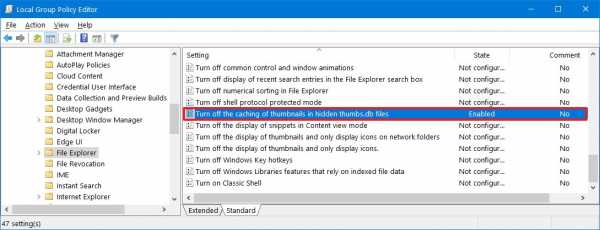 Параметры групповой политики проводника
Параметры групповой политики проводника -
Выберите параметр Включено , чтобы отключить эту функцию.
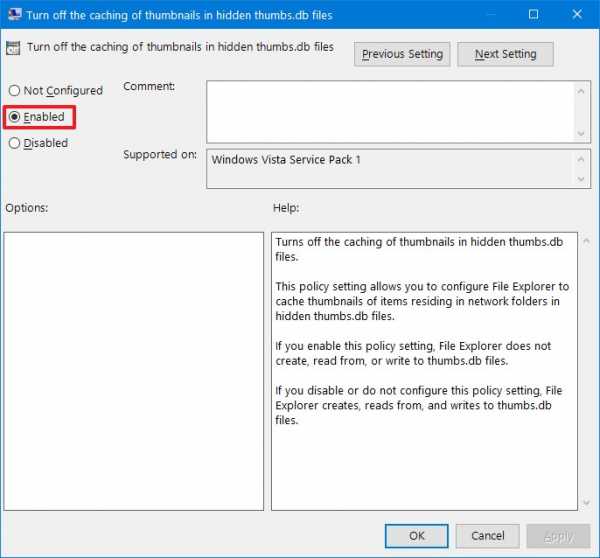 Отключить политику кэширования эскизов для удаления файлов thumbs.db
Отключить политику кэширования эскизов для удаления файлов thumbs.db -
Нажмите кнопку Применить .
-
Нажмите кнопку ОК .
-
Перезагрузите компьютер.
После выполнения этих шагов теперь у вас должна быть возможность удалять сетевые папки с файлами thumbs.db.
Отключить thumbs.db с помощью реестра
Удалите общие сетевые ресурсы с помощью thumbs.db с помощью реестра:
-
Откройте Запустите .
-
Найдите regedit , щелкните правой кнопкой мыши верхний результат и выберите параметр Запуск от имени администратора .
-
Просмотрите следующий путь:
HKEY_CURRENT_USER \ Software \ Policies \ Microsoft \ Windows
-
Щелкните правой кнопкой мыши папку Windows , выберите New и нажмите Key .
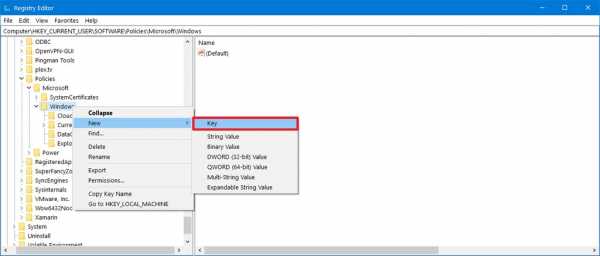 Создать ключ реестра Explorer
Создать ключ реестра Explorer -
Назовите ключ Explorer и нажмите Введите .
-
Щелкните правой кнопкой мыши вновь созданный ключ и выберите New , а затем щелкните параметр DWORD (32-bit) Value .
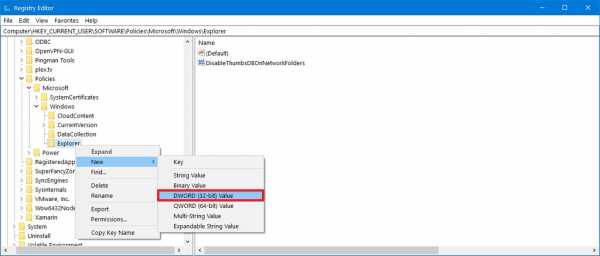 Registry create DisableThumbsDBOnNetworkFolders DWORD
Registry create DisableThumbsDBOnNetworkFolders DWORD -
Назовите DWORD DisableThumbsDBOnNetworkFolders и нажмите Введите .
-
Дважды щелкните вновь созданный DWORD и измените его значение с 0 на 1 .
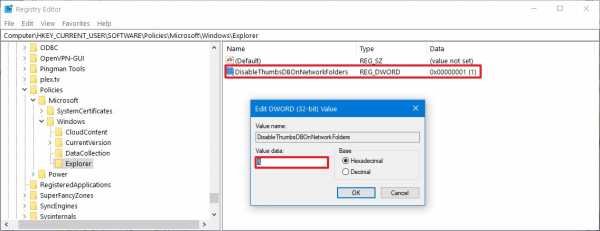 Реестр отключил политику кэширования эскизов, чтобы удалить значки.db files
Реестр отключил политику кэширования эскизов, чтобы удалить значки.db files -
Нажмите кнопку OK .
-
Перезагрузите компьютер.
После выполнения этих шагов новые настройки будут применены, и теперь вы сможете удалять файлы thumbs.db без сообщения «Действие не может быть выполнено, потому что файл открыт в проводнике Windows».
Мы можем получать комиссию за покупки, используя наши ссылки, чтобы продолжать предлагать бесплатный контент. Информация о политике конфиденциальности.
Все содержимое этого сайта предоставляется без каких-либо гарантий, явных или подразумеваемых. Используйте любую информацию на свой страх и риск . Всегда делайте резервную копию вашего устройства и файлов перед внесением каких-либо изменений. Информация о политике конфиденциальности.
.Использование каналов для удаления всех вхождений файла Thumbs.db из ноутбука Ubuntu
Переполнение стека- Около
- Товары
- Для команд
- Переполнение стека Общественные вопросы и ответы
- Переполнение стека для команд Где разработчики и технологи делятся частными знаниями с коллегами
- Вакансии Программирование и связанные с ним технические возможности карьерного роста
- Талант
Не удается удалить папку из-за Thumbs.db, используйте очистку диска
Вы когда-нибудь пытались удалить папку, но не могли из-за скрытого файла Windows под названием Thumbs.db? Вот несколько способов помочь вам в этом.
Сначала отключите его для других папок. Откройте «Компьютер»> нажмите «Вид»> «Параметры»> вкладка «Просмотр»> снимите флажок «Всегда показывать значки, а не эскизы»> затем нажмите «Применить к папкам».
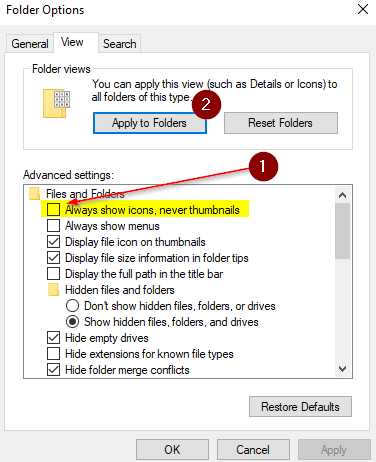
Затем откройте Очистку диска, ее можно найти в ПУСК> ПРОГРАММЫ> АКСЕССУАРЫ> СИСТЕМНЫЕ ИНСТРУМЕНТЫ> Очистка диска> или выполните поиск Очистка диска.
Прокрутите список под миниатюрами и установите флажок. Затем нажмите Очистить ОК.
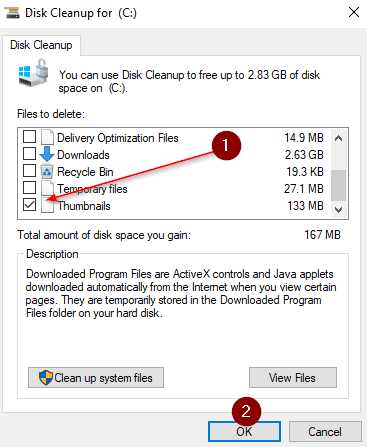
Удалите файлы Thumbs.db с помощью Spotlight
 Любой пользователь Mac, который поделился файлами с ПК с Windows, наверняка обнаружил всегда надоедливые и совершенно бесполезные файлы Thumbs.db, разбросанные по их каталогам. Нас уже несколько раз спрашивали об удалении файлов Thumbs.db, и обычно мы запускаем простой скрипт из командной строки, но есть еще один более простой способ удалить все файлы Thumbs.db из Mac OS X, используя только Spotlight.
Любой пользователь Mac, который поделился файлами с ПК с Windows, наверняка обнаружил всегда надоедливые и совершенно бесполезные файлы Thumbs.db, разбросанные по их каталогам. Нас уже несколько раз спрашивали об удалении файлов Thumbs.db, и обычно мы запускаем простой скрипт из командной строки, но есть еще один более простой способ удалить все файлы Thumbs.db из Mac OS X, используя только Spotlight. Это небольшое небольшое руководство покажет, как удалить все пальцы.db с вашего Mac одним махом.
Как удалить файлы Thumbs.db из Mac OS X
- Запуск прожектора (нажмите Command-пробел)
- Введите «Thumbs.db», когда список будет собран, нажмите клавишу возврата
- Нажмите кнопку «Дополнительно», чтобы отобразить все результаты поиска (в новых версиях OS X нажмите кнопку «Показать все в Finder» в нижней части окна поиска Spotlight).
- Теперь просто перетащите все файлы Thumbs.db в корзину и очистите корзину.
- Готово! Теперь ваш Mac будет избавлен от всех больших пальцев.db файлы
Как видите, этот совет очень прост и для многих проще, чем запускать Терминал и делать это из командной строки.
Если вам интересно, что такое файлы Thumbs.db, это просто небольшой файл кеша, который содержит данные предварительного просмотра эскизов для папок в Windows, это не важный системный файл, поэтому не беспокойтесь об их удалении с вашего Mac (где в любом случае они не служат никакой цели). Таким образом, файл thumbs.db похож на файл Mac DS_Store, который часто встречается в OS X пользователями, у которых есть видимые скрытые файлы, а также в сетевых средах от пользователей Windows - в последней ситуации пользователи могут остановить файлы DS Store не создавались с помощью команды по умолчанию, аналогичная опция существует в Windows для тех, кто хочет остановить создание Thumbs.db файлы.
Хорошая идея от LifeHacker, болею за полезный совет!
Связанные
.Окна- Как удалить thumbs.db с помощью Python?
Переполнение стека- Около
- Товары
- Для команд
- Переполнение стека Общественные вопросы и ответы
- Переполнение стека для команд Где разработчики и технологи делятся частными знаниями с коллегами
- Вакансии Программирование и связанные с ним технические возможности карьерного роста
- Талант Нанимайте технических специалистов и создавайте свой бренд работодателя
- Рекламная